Steam er en verdensomspennende plattform for å kjøpe, spille, laste opp og diskutere spill. Det er tusenvis av spill og over 2 milliarder spillere i Steam. Dermed er Steam ikke bare en butikk, men også en sosial plattform for alle spillere. Hvis du vil vise frem ferdighetene dine, kan du spille inn deg selv på Steam mens du spiller. Det er ingen innebygd skjermopptaksfunksjon i Steam. Men du kan bruke en tredjeparts spillopptaker for å spille inn på Steam. Det er enkelt og raskt å spille inn spillvideo på Steam. Bare gjør som følgende avsnitt viser.
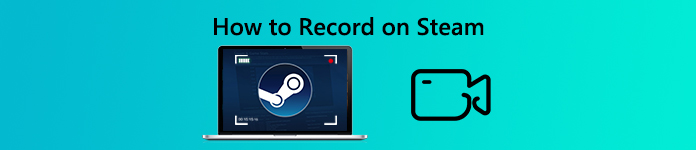
- Del 1: Hvordan spille inn på Steam uten lag
- Del 2: Hvordan spille inn spillvideo på Steam Online
- Del 3: Vanlige spørsmål om opptak på Steam
Del 1: Hvordan spille inn på Steam uten lag
Hva gjør Apeaksoft Screen Recorder den beste Steam-spillopptaksprogramvaren? Det er den lave CPU-bruken som lar brukerne spille inn Steam-spill uten etterslep. Du kan spille inn en video på Steam opp til 60 bilder per sekund. Med et annet ord kan du spille inn online spill mens du spiller eller sender. Datamaskinen din kjører så raskt som vanlig. Videre kan du legge til ansikts, kommentarer og merknader i Steam-videoopptaket.

4,000,000 + Nedlastinger
Ta opp HD Steam-spill med fullskjerm eller tilpasset vindu.
Skjermopptak på Steam med spilllyd og mikrofonstemmen din.
Spill inn deg selv og spill et spill på Steam med webkameraoverlegg.
Juster utskriftsvideoinnstillinger og angi hurtigtastinnstillinger.
Ren design og lett grensesnitt.
Trinn 1 Gratis nedlasting, installering og lansering av Apeaksoft Screen Recorder. Klikk på for å spille inn en spillvideo på Steam Videoopptaker i hovedgrensesnittet.

Trinn 2 Velg Steam-vinduet for å spille inn. Slå på System lyd for å spille inn Steam-video og lyd, samt lyden fra andre spillere i det samme Steam-spillet. Dessuten kan du slå på Mikrofon for å spille inn lyd fra den eksterne mikrofonen din samtidig.

Trinn 3 Steam-spillvideoen din blir lagret som MP4 som standard. Hvis du vil endre til andre formater, kan du klikke på giret innstillinger. Hodet til Produksjon side. Her kan du angi en ny utdatamappe, videoformat, videokodek, bildefrekvens og mer. Dessuten kan du stille inn hurtigtaster, planlagt oppgave og mer på andre sider. Klikk OK for å lagre endringer.

Trinn 4 Nå kan du klikke REC å spille inn Steam-videospill. Det støttes for å pause og gjenoppta skjermopptak fritt. I tillegg kan du ta et skjermbilde på Steam mens du spiller inn også. Klikk Stopp å stoppe opptak av Steam-spill når du vil.

Trinn 5 på Forhåndsvisning vinduet klikker Spille å spille av Steam-spillvideoen din. Du kan trimme Steam-opptaksfilen din ved å sette inn start- og stopptid her. Klikk til slutt Spar etterfulgt av neste å eksportere Steam-innspillingsvideo.

Del 2: Hvordan spille inn spillvideo på Steam Online
Hvis du bare vil spille inn spillvideo med lyd bare, kan du bruke Apeaksoft Gratis skjermopptaker online også. Det er ingen ekstra verktøy. Du kan spille inn spill på Steam opp til 24 bilder per sekund. Videre kan du justere utgangsvideokvaliteten fra lav, lav, mellom til høy. Selv om det vil være et vannmerke i den innspilte Steam-spillvideoen din. (Fjern vannmerke fra video)
Trinn 1 Klikk Starte opptak i hovedgrensesnittet. Følg instruksjonene på skjermen for å laste ned lanseringsprogrammet raskt.
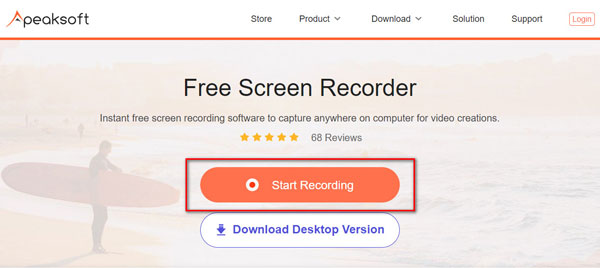
Trinn 2 Still inn skjermfangstområdet ved å dra. Velg deretter lydkilden. Du kan skjermopptak på Steam-spill med intern og ekstern lyd.
Trinn 3 Klikk REC for å starte innspillingen av videospill på Steam. Det er ingen maksimal tidsbegrensning. Dermed kan du spille inn Steam på nettet i flere timer.
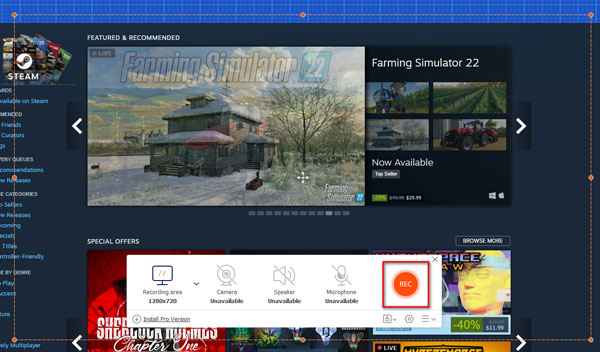
Trinn 4 Stopp innspillingen på Steam og lagre den på datamaskinen din som MP4- eller WMV-format.
Del 3: Vanlige spørsmål om opptak på Steam
Kan du spille inn video gjennom Steam?
Nei. Det er ingen innebygd spillopptaker i Steam. Du må spille inn Steam-spill med andre online og offline spillopptakere.
Kan du spille inn spill på Steam med Game Bar?
Ja. Du kan få en måte til å spille inn Steam-spill på Windows 10 ved å bruke Game Bar. For å ta opp Steam-spillopptak, trykk på Windows og G-tastene på tastaturet for å få frem spilllinjen. Trykk deretter Windows, Alt og R-taster for å starte innspillingen av video på Steam.
Hvordan spille inn Steam-spill med OBS?
OBS kan hjelpe brukere med å streame og spille inn Steam-spillvideo til Twitch, YouTube og mer. Sammenlignet med Apeaksoft Screen Recorder har OBS et komplisert grensesnitt. Det krasjer mens du spiller inn på Steam innimellom. Hvis du fortsatt vil spille inn Steam-spill med OBS, kan du klikke Starte opptak i nedre høyre hjørne. Den innspilte Steam-videoen lagres automatisk i standardutskriftsmappen.
Det er mange andre måter å spille inn spillvideoer på Steam. Men hvis du er ute etter en nybegynnervennlig spillopptaker, kan Apeaksoft Screen Recorder fremdeles være ditt topp valg. Det intuitive grensesnittet viser alle skjermopptaksfunksjonene direkte. Dermed kan du enkelt ta opp Steam for å dele eller lagre på ett stopp.




